如何设置电脑的语言?
在数字化时代,电脑已成为我们日常生活和工作不可或缺的工具,而语言设置作为电脑个性化配置的重要一环,不仅影响着用户的使用体验,还直接关系到信息获取的准确性和工作效率,本文将深入探讨电脑设置语言的重要性、常见操作系统中的语言设置方法,以及如何根据个人需求调整语言偏好,旨在为用户提供一份详尽的指南。
一、电脑设置语言的重要性

提升用户体验:合适的系统语言能够让用户在使用电脑时感到更加舒适自然,减少因语言障碍带来的不便。
增强可读性:对于非母语用户,选择熟悉的语言可以显著提高文本内容的理解和阅读速度。
促进多语言学习:通过更改系统语言,用户可以在日常使用中接触并学习新的语言,有助于语言技能的提升。
适应国际环境:在全球化背景下,掌握多种语言能力变得尤为重要,电脑的语言设置灵活性为跨文化交流提供了便利。
二、常见操作系统的语言设置方法
Windows 10/11
1、打开设置:点击“开始”菜单,选择“设置”(齿轮图标)。
2、进入时间和语言:在设置界面中,点击“时间和语言”。
3、选择区域和语言:左侧菜单中选择“区域和语言”,随后点击“添加语言”按钮。

4、搜索并添加:在弹出的窗口中输入想要设置的语言名称,如“中文(简体)”,选中后点击“下一步”,完成安装。
5、设置为默认语言:安装完成后,点击新添加的语言,然后点击“设为默认值”。
macOS
1、打开系统偏好设置:点击屏幕左上角的苹果图标,选择“系统偏好设置”。
2、访问语言与地区:在系统偏好设置中找到并点击“语言与地区”。
3、添加语言:点击左下角的“+”号,从列表中选择需要的语言。
4、调整顺序:通过拖动语言列表,将首选语言置于顶部。
5、重启应用或系统:部分情况下,需要重启应用程序或整个系统以使语言更改生效。
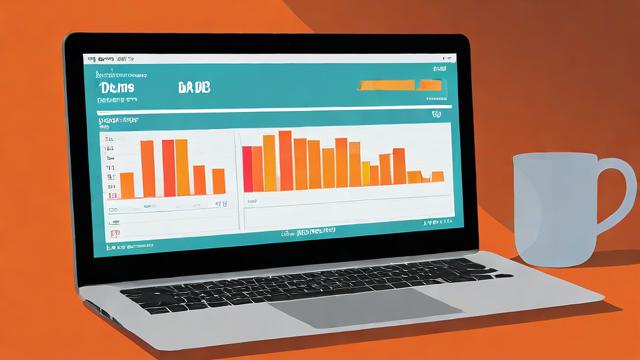
Linux (以Ubuntu为例)
1、打开设置:点击屏幕右上角的系统菜单,选择“设置”。
2、进入区域与语言:在设置窗口中,找到并点击“区域与语言”。
3、管理已安装的语言:在“管理已安装的语言”部分,点击“添加或删除语言…”。
4、选择语言:在弹出的对话框中,勾选需要的语言,然后点击“应用”。
5、设置默认显示语言:在“显示语言”下拉菜单中选择刚刚添加的语言作为默认值。
三、根据个人需求调整语言偏好
考虑使用场景:如果主要用于工作,可以选择英语或其他专业领域常用的语言;若主要用途是娱乐或日常使用,则可根据个人习惯选择。
兼顾多语言需求:对于需要频繁切换语言的用户,可以在系统中安装多种语言,并根据实际需要快速切换。
利用第三方软件辅助:市面上有许多翻译软件和语言学习工具,可以帮助用户更好地适应不同语言环境。
四、常见问题解答(FAQs)
Q1: 更改电脑语言设置后,所有应用程序都会自动切换到新语言吗?
A1: 不一定,大多数系统自带的应用程序会跟随系统语言设置自动更改,但第三方应用程序可能需要单独设置或不支持多语言,建议检查每个应用程序的语言设置,或访问其官方网站查看是否有相应的语言包可供下载。
Q2: 如何在Windows系统中恢复默认的语言设置?
A2: 在Windows系统中,如果希望恢复默认的语言设置,可以按照以下步骤操作:打开“设置” > “时间和语言” > “区域和语言”,找到之前设置的默认语言,点击它旁边的三个点图标,选择“设为默认值”,这样,系统就会恢复到最初的默认语言环境。
作者:豆面本文地址:https://www.jerry.net.cn/jdzx/15921.html发布于 2025-01-13 15:15:28
文章转载或复制请以超链接形式并注明出处杰瑞科技发展有限公司
